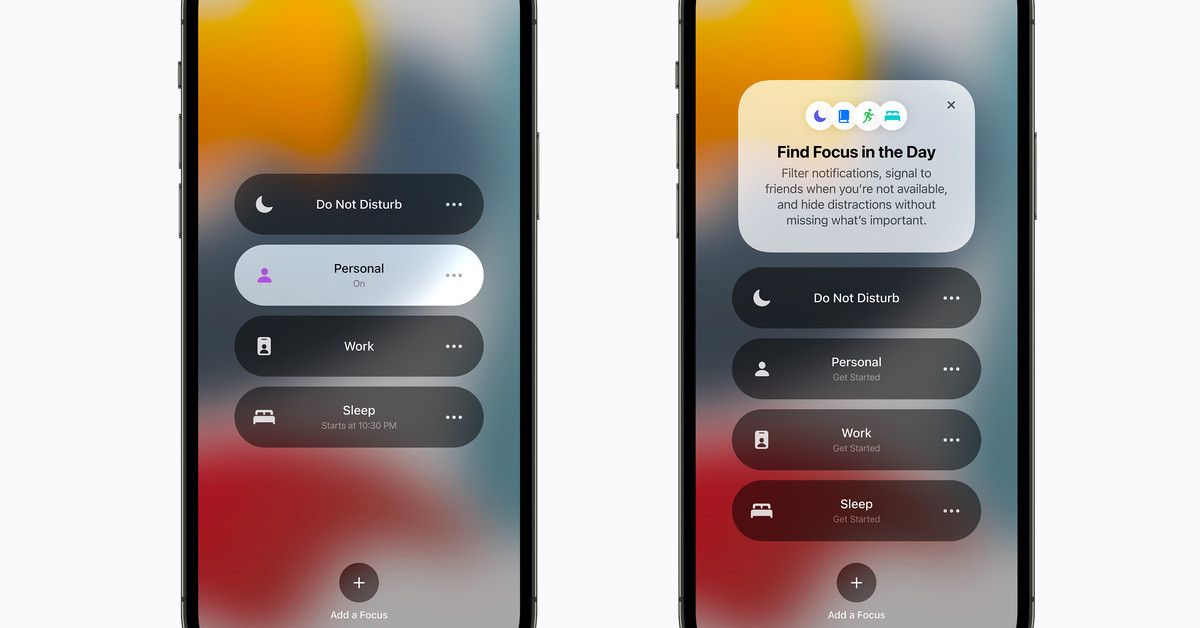Jednou z nejvýkonnějších nových funkcí iOS 15, iPadOS 15 a macOS Monterey je režim ostření.
Focus Mode je jádrem přizpůsobitelnější verze aktuálního režimu Nerušit společnosti Apple a lze jej otevřít ze stejné nabídky v systémech iOS, iPadOS a macOS. Režimy zaostření jsou však přizpůsobitelnější, což umožňuje jemnější spouštění při filtrování oznámení.
- Chcete-li nastavit zaostření, přejděte na „Nastavení“> „Zaostření“ a stisknutím tlačítka plus přidejte nové zaostření. Budete také moci zobrazit aktuální režimy zaostření, které jste nastavili a upravili.
- Apple nabízí řadu přednastavených režimů zaostření, které vám pomohou začít, včetně osobních, pracovních, fitness, her, čtení a dalších. Nejste omezeni na přednastavené návrhy společnosti Apple, ačkoli některá přednastavení – například řízení, fitness nebo hraní her – nabízejí další funkce a spouštěče, které nejsou k dispozici uživatelům. Například režim Apple Fitness Focus se může automaticky zapnout, když zahájíte trénink Fitness Plus na hodinkách Apple Watch, zatímco režim Gaming se může zapnout, kdykoli připojíte ovladač Bluetooth.
- Vlastní zaostření můžete vytvořit výběrem možnosti Vlastní, což vám umožní určit název, ikonu a barvu daného konkrétního zaostření.
:no_upscale()/cdn.vox-cdn.com/uploads/chorus_asset/file/22722625/IMG_2972.PNG)
- Dále budete požádáni, abyste vybrali, které kontakty (pokud existují), které vám budou moci zasílat zprávy, když je aktivován tento režim ostření – podobně jako funguje režim Nerušit.
- Na další obrazovce se zobrazí výzva k výběru aplikací (pokud existují), kterým chcete povolit odesílání oznámení, když je toto zaměření aktivní. Pokud se například soustředíte na „práci“, možná budete chtít, aby vám vaše e-mailové aplikace a aplikace Slack mohly posílat hlasy.
- Nakonec se Apple zeptá, zda chcete dostávat „časově citlivá oznámení“ – novou třídu kritických oznámení, která aplikace budou moci odesílat, na které možná nebudete moci počkat až později.
:no_upscale()/cdn.vox-cdn.com/uploads/chorus_asset/file/22722626/IMG_2973.PNG)
:no_upscale()/cdn.vox-cdn.com/uploads/chorus_asset/file/22722627/IMG_2967.PNG)
Jakmile budete mít nastavení zaostření, skončíte v nabídce nastavení režimu zaostření, kde můžete konfigurovat ještě několik dalších věcí. Můžete se sem také kdykoli vrátit tím, že přejdete na Nastavení> Zaostření a poté vyberete režim zaostření, který chcete upravit.
- Nabídka stavu zaostření vám umožní rozhodnout, zda se vašim kontaktům zobrazí oznámení, pokud jste v aktivním režimu zaostření a ztlumíte jejich zprávy. (I když v tuto chvíli je jedinou aplikací, která tuto funkci podporuje, Apple Messages.)
- Nabídka Domovská obrazovka umožňuje skrýt určité Domovské obrazovky na iPadu nebo iPhone, když jste zaostření. V kombinaci s knihovnou aplikací pro iOS 15 a novou schopností vytvářet více kopií ikony aplikace můžete pomocí této funkce upravit vzhled telefonu v různých situacích.
- Nabídka Uzamknout obrazovku poskytuje možnost zobrazit nebo skrýt tichá upozornění na obrazovce uzamčení nebo ztlumit obrazovku uzamčení, když je aktivní režim zaostření.
:no_upscale()/cdn.vox-cdn.com/uploads/chorus_asset/file/22722631/Apple_iPadPro_iPadOS15_springboard_focus_060721.jpg)
Konečně je tu skutečná aktivace režimu ostření. Apple nabízí dva způsoby, jak zapnout režim zaostření: Můžete jej vybrat ručně z ikony měsíce v Control Center nebo jej naplánovat automaticky (jeho nastavení najdete v nabídce zaostření).
Nejjednodušší možností je inteligentní aktivace, kdy vaše zařízení automaticky přepne zaostření na své vlastní. Můžete však také přidat přesnější ruční ovládání a aktivovat zaostření na konkrétní čas, když jste na konkrétním místě nebo když používáte určité aplikace.

„Unapologetický analytik. Rozzuřeně skromný kávový evangelista. Hráč. Nelze psát s boxerskými rukavicemi. Student. Podnikatel.“
You may also like
-
Nintendo rozšiřuje svou knihovnu N64 pro Switch Online o dva další tituly
-
Spam přišel zevnitř domu: Jak může chytrá televize omezit počítač se systémem Windows
-
Teenage Mutant Ninja Turtles Arcade: Wrath of Mutants recenze
-
Trailer 2XKO 'Illoi, kněžka Krakena'
-
Po roce nepřítomnosti v obchodě Epic Store debutoval Dead Island 2 na Steamu se „smíšenými“ recenzemi z velmi hloupého důvodu.